Centro de Suporte do Edraw
Obtenha respostas rápidas e instruções passo a passo em nosso centro de suporte.
Formato do Tema
Quando você altera o formato do tema na página de desenho, as fontes, cores, estilos de conector e outros designs de formato de todas as formas serão influenciados, a menos que você tenha escolhido Proteger o Tema.
Tema
Para alterar um tema para formas, selecione as formas e clique no ícone Tema na barra lateral direita para abrir o painel Tema.
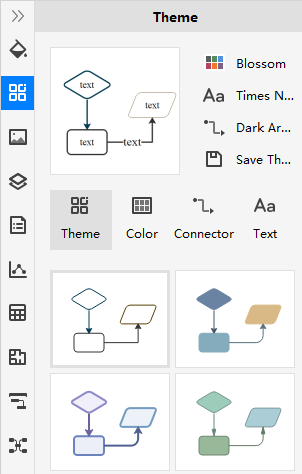
Para criar seu próprio tema, você pode
- Selecione um esquema de cores integrado, estilo de fonte e estilo de conector
- Veja o resultado na miniatura, clique em Salvar tema e edite o nome do tema
- O novo tema será exibido na lista de temas e você pode excluí-lo ou renomeá-lo.
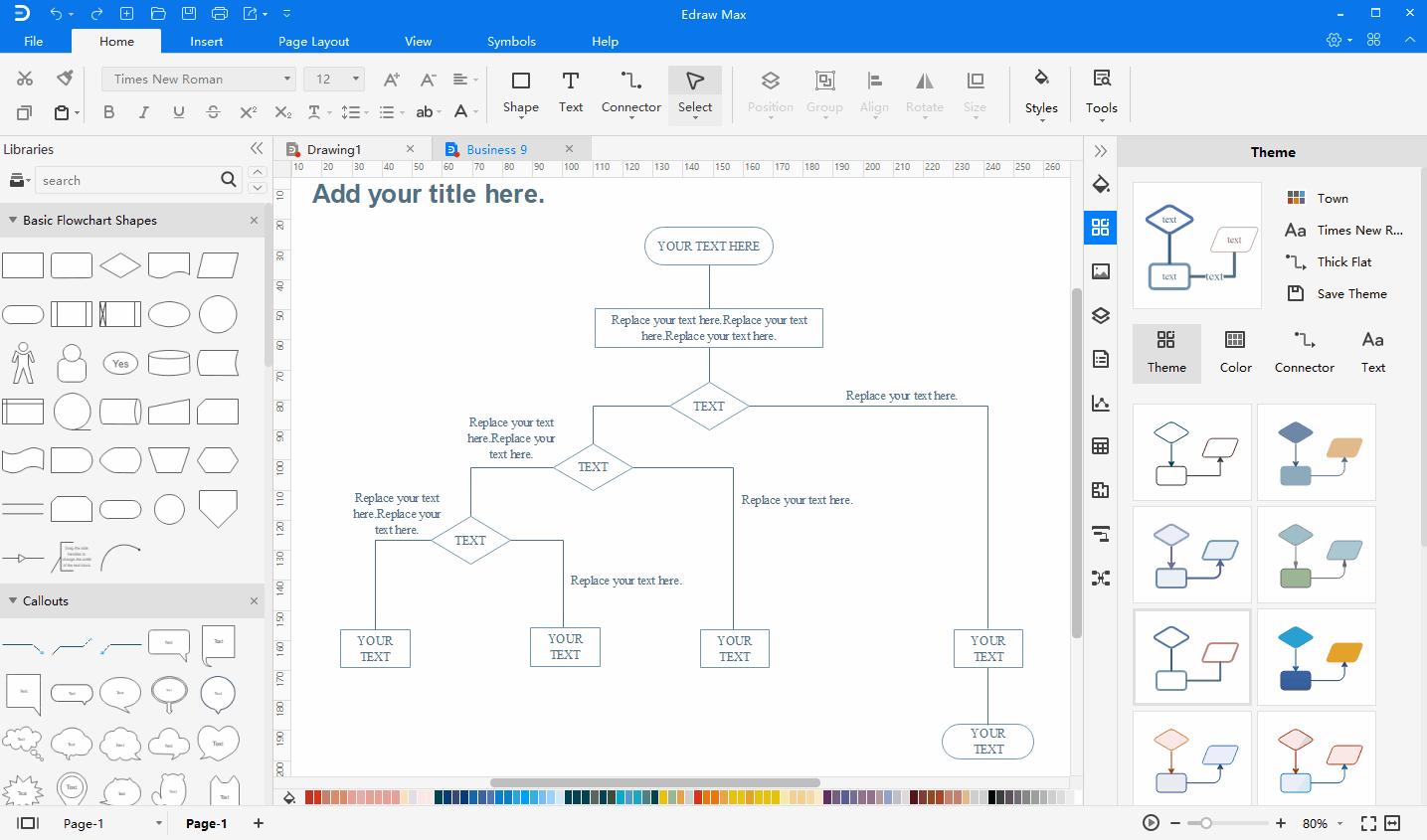
Cor
Para alterar as cores do tema para formas, selecione as formas, então você pode
- Abrir o painel do tema
- Clique na opção de Cor e escolha as cores do tema integrado desejadas na lista de cores do tema para as formas
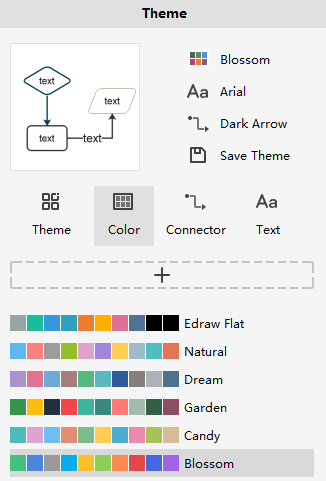
Para criar suas próprias cores de tema, você pode
- Clicar no ícone de adição acima da lista de cores do tema
- Personalizar seu próprio esquema de cores de tema clicando em cada acento e escolhendo a cor personalizada
- Após selecionar todas as cores desejadas, digite um nome e clique em OK; o esquema de cores aparecerá na lista de cores do tema
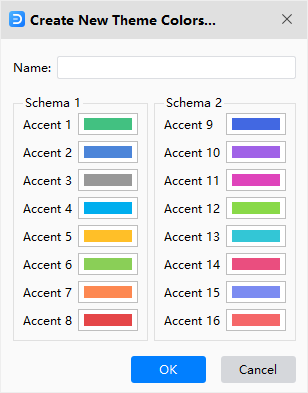
Estilo de Conector
Para alterar os conectores de tema para formas, selecione os conectores, então você pode
- Abrir o painel do tema
- Clique na opção de Conector e escolha o conector de tema integrado desejado na lista de conectores de tema para as formas
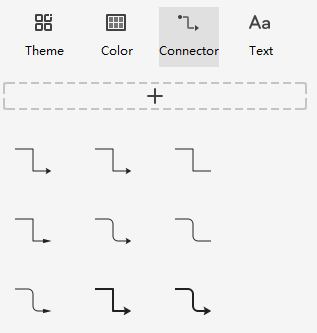
Para criar seus próprios conectores de tema, você pode
- Clicar no ícone de adição na lista de conectores de tema
- Personalize seus próprios estilos de conector de tema na janela Criar Conector de Tema
- Depois de definir os estilos de linha, digite um nome e clique em OK; o esquema de cores aparecerá na lista de cores do tema
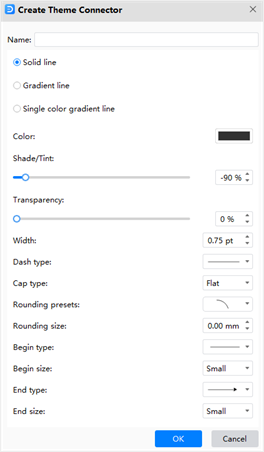
Fonte do Texto
Para alterar as fontes do tema para formas, selecione o texto, então você pode
- Abrir o painel de tema
- Clique na opção de Texto e escolha a fonte do tema embutido desejada na lista de fontes do tema para as formas
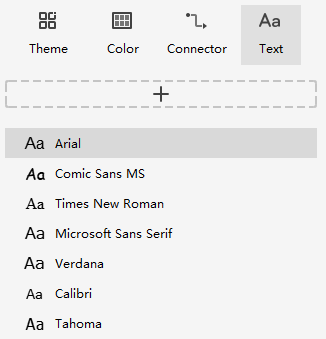
Para adicionar sua própria fonte de tema, você pode
- Clicar no ícone de adição acima da lista de fontes do tema
- Modifique o novo tipo e tamanho de fonte do tema na janela Criar Tema de Fonte
- Digite um novo nome de fonte e clique em OK, a nova fonte adicionada aparecerá na lista de fontes
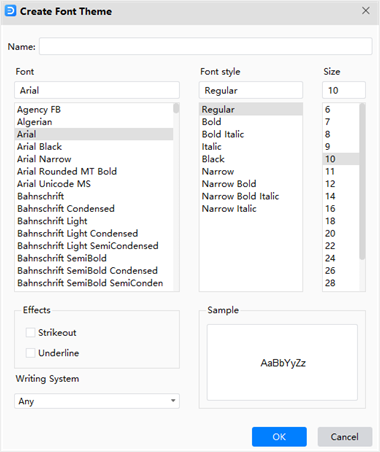
Estilo Rápido
Estilos rápidos: Uma coleção de opções de formato que fazem você alterar os estilos de seu desenho com um clique.
Para adicionar um estilo rápido, você pode
- Selecionar a forma cujo estilo deseja alterar
- Vá para a guia Página inicial e encontre o menu recolhido
- Abra o menu e escolha o estilo que você deseja

Quando você altera o tema do diagrama, o menu de estilo rápido mostrado na faixa de opções é alterado.